

Av Gina Barrow, senast uppdaterad: February 2, 2018
"Jag raderade av misstag WhatsApp-meddelanden från min telefon och jag behöver veta om jag fortfarande kan återställa raderade WhatsApp-meddelanden från Sony. "
Del 1. Säkerhetskopiera WhatsApp Chat History till Google Drive – WhatsApp OfficialDel 2. Återställ äldre WhatsApp-meddelanden - Lokal säkerhetskopieringDel 3. Återställ raderade WhatsApp-meddelanden från Sony med FoneDog Toolkit- RekommenderasDel 4. SammanfattningVideoguide: Hur man återställer raderade Whatsapp-meddelanden från Sony
WhatsApp är onekligen fortfarande den högst rankade snabbmeddelandeappen på både Android- och iOS-enheter. WhatsApp har främst fantastiska gränssnitt och chattalternativ som förbättrade chatt- och röstmeddelanden, dokument och filöverföringar, din dagliga berättelse och mer.
Med över 1.3 miljarder totala nedladdningar och aktiva användare är de verkligen i tillståndet att säkra våra dagliga konversationer och mediefiler. Eftersom WhatsApp inte sparar våra meddelanden på sina servrar, har de gjort det ännu enklare för oss att säkerhetskopiera vår chatthistorik antingen lokalt eller med Google Drive, ifall vi måste återställa raderade WhatsApp-meddelanden från våra telefoner.
Säkerhetskopiering till Google Drive
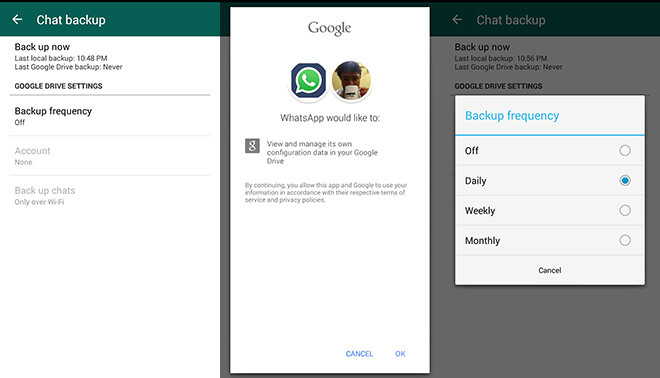
Säkerhetskopiera Whatsapp-meddelanden till Google Drive
WhatsApp skapar också en automatisk lokal säkerhetskopiering dagligen var 2:XNUMX. Säkerhetskopieringen kommer sedan att sparas på SD-kortet /sdcard/WhatsApp/ eller som en fil i telefonen under interna eller huvudminnesmappar.
Återställ säkerhetskopiering av Google Drive
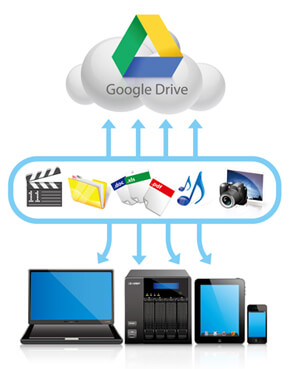
Återställ Whatsapp-meddelanden till Google Drive
Viktiga anmärkningar om Google Drive Backup
När du har raderat WhatsApp-meddelanden i 7 dagar eller längre kan det vara ganska svårt att återställa dem. Det finns dock ett annat sätt återställa raderade WhatsApp-meddelanden från Sony genom att använda SD-kortet eller den lokala säkerhetskopian. Om du har ställt in säkerhetskopian på Google Drive kan du behöva koppla bort den först. Så här gör du:
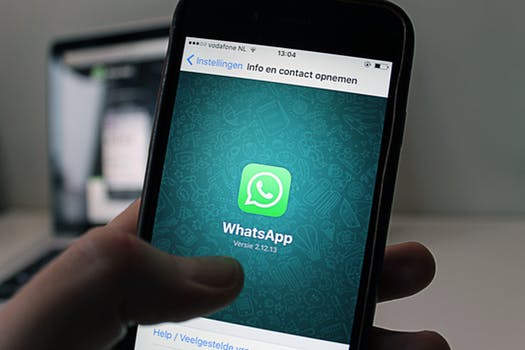
Återställ Whatsapp-meddelanden från Sony
När du behöver återställa raderade WhatsApp-meddelanden från Sony enheter med eller utan säkerhetskopior, då kan du lita på FoneDog Toolkit- Android Data Recovery. Detta program återställer enkelt alla typer av data som WhatsApp-meddelanden och bilagor, foton, kontakter, textmeddelanden, samtalshistorik och många fler.
Du behöver inte utforska andra komplicerade alternativ; du bara behöver ha FoneDog Toolkit- Android Data Recovery händig och du är bra att gå.
Så här använder du FoneDog Toolkit- Android Data Recovery:
Först måste du ladda ner och installera FoneDog Toolkit- Android Data Recovery på datorn och starta sedan programmet direkt efter. Anslut Sony-telefonen till datorn med en USB-kabel för att påbörja återställningen. Om det behövs måste du aktivera USB-felsökning från Sony-enheten för att tillåta en anslutning mellan de två enheterna.
För Android 4.2 och senare:
Klicka på OK på Sony-telefonen och klicka sedan på OK på programskärmen för att fortsätta.

Starta Fonedog Toolkit-Step1
På nästa skärm blir du ombedd att välja den filtyp du behöver för att återställa. Du kan välja selektivt WhatsApp Meddelanden bland alternativen och klicka sedan på 'Nästa' för att fortsätta med nästa steg.

Välj Whatsapp-meddelanden att skanna - Steg 2
FoneDog Toolkit- Android Data Recovery kommer att skanna hela Sony-enheten och visa alla återställda WhatsApp-meddelanden på skärmen. Denna process kan ta ett tag beroende på filstorleken på de återställda objekten. När du har sett alla filer, gå över var och en av dem för att hitta de saknade WhatsApp-meddelandena. När du har hittat alla WhatsApp-meddelanden, markera dem ett efter ett och klicka sedan på knappen "Återställ" i slutet av skärmen. Detta låter dig spara de återställda WhatsApp-meddelandena i en ny mapp på skrivbordet.

Hämta Whatsapp-meddelanden från Sony - Steg 3
FoneDog Toolkit- Android Data Recovery Kan återställa raderade WhatsApp-meddelanden från Sony även utan några säkerhetskopior och utan tidslinjer. Om du vill hitta och visa din raderade information med FoneDog, stegen ovan är också tillämpliga.
Säkerhetskopieringar spelar fortfarande viktiga roller, särskilt vid dataåterställning. Du kan alltid vara säker på att även om saker och ting aldrig går din väg och raderar några tidigare konversationer, kan du fortfarande få tillbaka dem från säkerhetskopior när som helst. Men alternativen för säkerhetskopiering och återställning som ges av WhatsApp själv är begränsade och inte flexibla. Det är därför, oavsett om du har säkerhetskopior eller inte, FoneDog Toolkit- Android Data Recovery är det enklaste sättet att göra återställa raderade WhatsApp-meddelanden från Sony-enheter. Denna programvara kommer med gratis provperiod så att du kan testa på egen hand nu!
Gratis nedladdning Gratis nedladdning
Folk läser ocksåHur man återställer raderade WhatsApp-meddelanden utan säkerhetskopieringHur man återställer raderade WhatsApp-meddelanden från Huawei [2021 Uppdaterad]
Lämna en kommentar
Kommentar

Edith Vincent2018-12-21 06:21:32
Appen kommer också med massor av användbara verktyg! trevlig!
Android Data Recovery
Återställ raderade filer från Android-telefoner eller surfplattor.
Gratis nedladdning Gratis nedladdningHeta artiklar
/
INTRESSANTTRÅKIG
/
ENKELSVÅR
Tack! Här är dina val:
Utmärkt
Betyg: 4.7 / 5 (baserat på 83 betyg)